
Створення диска в форматі виведення.
Щоб створити DVD або Blu-ray диск
1. Завершіть і збережіть презентацію.
2. Перейдіть на робочу область Висновок.
4. Зробіть подвійне клацання або клацніть по кнопці Create (Створити).
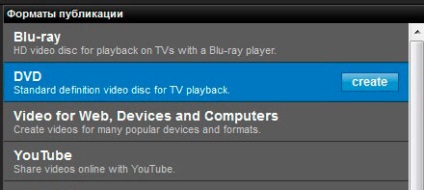
5. Після того як ви створите параметри диска, натисніть на кнопку Створити справа внизу вікна створення диска.
2. Задайте параметри диска і натисніть на кнопку Створити справа внизу вікна створення диска.
Вибравши формат диска, який хочете створити, ви побачите одне з вікон Створення. (Замість умовних трьох точок в назві вікна зазначений тип створюваного диска: DVD, Blu-ray або VCD).
Вгорі вікон Створити ... є кілька закладок, кожна з яких має певне призначення:
Меню дозволяє створювати і налаштовувати власне меню для диска.
Презентації дає можливість додавати кілька презентацій до диску, змінювати мініатюри презентацій і включати вступ до презентації, яке програється до показу меню.
Запис - тут ви можете налаштувати чи сформувати параметри пропалювання презентації на диску.
Програма - дає можливість включати в диск файл у форматі виконуваного на ПК, який полегшує показ презентації на ПК.
Опис - має в своєму розпорядженні інструментами, які дозволяють створювати вставку на диск з логотипом та іншими атрибутами вашої компанії.
Ми хочемо продемонструвати стандартний процес, який ви, ймовірно, будете виконувати при створенні диска, а закінчивши з цим, ми розглянемо більш детально, що дозволяють робити деякі з розширених функцій
- Меню - для вибору схеми меню і створення меню, яке з'явиться на диску презентації.
- Презентації - для вибору презентацій, що включаються в диск, а також додавання і налаштування вступної презентації.
Закінчивши з цією парою закладок, клацніть по Створити. щоб запустити процес пропалювання. Саме так ви будете працювати в більшості випадків.
3 хвилини * 60 секунд = 180 секунд
180 секунд * 29.97 = 5395 кадрів
Burning (Пропалювання) - заключна і зазвичай найпростіша операція. Коли сформовані і пов'язані дані презентації готові до висновку, ProShow отримує доступ до пристрою пропалювання диска і пише ці дані на диск.
У закінченого диска буде кілька розділів:
- Закінчена меню або наскільки меню, якщо вони є.
- Презентації, додані в закладці презентації.
- Будь-яке додаткове вміст, який ви захотіли додати до диска.
Це все, що потрібно для роботи закінченого диска. Ви можете вставити диск у відповідний плеєр і відразу ж запустити відтворення презентації. Майте на увазі, що створення диска - досить простий процес: виберіть потрібний тип диска, додайте меню, виберіть презентації, які ви хочете додати до нього, і натисніть на кнопку створення. Після цього можете піти і зробити собі бутерброд, а до вашого повернення диск вже буде готовий.